当我们在使用电脑时,经常会遇到电脑声音低的问题,这主要涉及到音频输出设置的调整。为了确保最高品质的听觉体验,详细了解电脑暖暖声音低如何调高,以及掌握相关的调整技巧,显得尤为重要。本文将为你提供全面的指导和实用技巧,帮助你解决电脑声音小的困扰。
电脑声音小怎么调?电脑暖暖声音低的调整方法
我们需要明确,电脑声音小可能是由多种因素造成的,包括音量设置、音频驱动问题、系统设置,甚至外部音频设备设置等。下面将以步骤和技巧的形式,逐步引导你提高电脑声音。
一、常规检查:确保声音输出设备正常工作
1.确认扬声器/耳机连接:断开连接后再次连接,确保扬声器/耳机与电脑连接无误。
2.检查音量控制:确保电脑系统音量和应用程序音量都已调至合适水平。
3.检查静音设置:在音量控制图标中,确认电脑没有被设置为静音状态。
二、系统设置:调整Windows或Mac的音频设置
Windows系统
1.音频高级设置
打开控制面板→硬件和声音→声音→在播放选项卡下选择你的播放设备,点击属性。
进入级别标签页,可以手动调整各声道音量,原则是尽可能调高,但保持不过分失真。
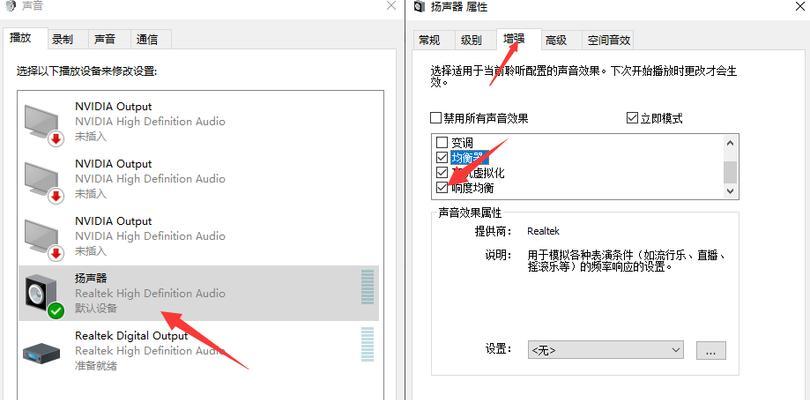
2.音频增强功能
一些声卡驱动提供音频增强选项,点击增强标签页可以看到如响度均衡等辅助功能,可以开启以提高整体音量。
macOS系统
1.系统偏好设置
打开系统偏好设置→声音→在输出标签下选择你的输出设备,然后调整滑块以提高音量。
2.音频MIDI设置
进入声音偏好设置下的音频MIDI设置,在输出标签页下对扬声器进行调整,有时也可以提高音质。
三、第三方软件:利用专业音频调整软件
1.WavePad:这是一款专业的音频编辑软件,除了编辑外,也提供音量放大功能。
2.EqualizerAPO:该工具可以通过创建自定义的音频效果来调整音量,并且它支持频谱分析来精确调整。
安装并设置这些软件后,你通常可以通过预设的配置文件或手动调整来增强声音输出。
四、音频驱动更新:保持设备驱动最新
1.设备管理器:进入Windows系统的设备管理器,找到声音、视频和游戏控制器,右键点击你的音频设备,选择更新驱动程序。
2.制造商官网:对于外接声卡或特定品牌电脑,通常官网提供最新的驱动程序下载。
当音频驱动过旧或损坏时,声音小的问题常常无法通过调整设置来解决。定期更新驱动是确保音频设备正常工作的关键步骤。
五、专业硬件:考虑使用外部音频放大器
如果以上方法均未能解决你的问题,可能需要考虑使用外部音频放大器来增强电脑声音。一个专业品质的音频放大器可以显著提高音量,尤其适用于需要长时间使用电脑的用户。

常见问题及解决方案
1.问:为什么电脑暖暖声音低,但是游戏和音乐播放时声音正常?
答:这种情况多见于部分音频设置针对不同的应用程序有所差异,需要检查每种应用程序的音频输出设置。确保每个应用的音量不是被单独设置为较低水平。
2.问:音频增强选项在哪里?
答:在Windows中,通常在播放设备的属性中的“增强”选项卡可以找到;而在macOS中,可从系统偏好设置——声音——输出标签页中进行音频增强设置。
3.问:音量提到最高还是感觉很小,怎么办?
答:首先检查扬声器/耳机本身是否工作正常;尝试更新音频驱动程序或尝试使用第三方软件进行调整;如果硬件达到极限,可以考虑使用外接音频放大器。

专业建议
电脑暖暖声音低的问题涉及多个层面,正确的诊断和解决方法对于不同的情况各有不同。通过以上提供的步骤和建议,绝大多数用户应该能够找到提高声音输出的有效方法。如果问题依旧存在,可能需要专业的技术支持来进一步诊断问题所在。
以上就是关于“电脑暖暖声音低如何调高”的全面指南,希望这些调整技巧能够帮助你优化电脑的声音输出,享受更加清晰和响亮的音频体验。




